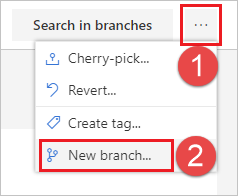Przywracanie usuniętej gałęzi Git z portalu internetowego
Azure DevOps Services | Azure DevOps Server 2022 — Azure DevOps Server 2019
W tym artykule opisano sposób przywracania usuniętej gałęzi Git przy użyciu portalu internetowego w usłudze Azure Repos. Jeśli musisz przywrócić gałąź Git we własnym repozytorium z poziomu programu Visual Studio lub wiersza polecenia, wypchnij gałąź z repozytorium lokalnego do usługi Azure Repos, aby ją przywrócić.
Uwaga
Nie ma żadnych zasad przechowywania dla usuniętych gałęzi. Usuniętą gałąź Git można przywrócić w dowolnym momencie, niezależnie od tego, kiedy została usunięta.
Otwórz repozytorium w Internecie i wybierz widok Gałęzie.
Wyszukaj dokładną nazwę gałęzi przy użyciu pola Wyszukaj wszystkie gałęzie w prawym górnym rogu.
Kliknij link, aby wyszukać dokładne dopasowanie w usuniętych gałęziach. Jeśli istnieje usunięta gałąź zgodna z wyszukiwaniem, będzie można zobaczyć, które zatwierdzenie wskazuje, kiedy zostało usunięte, kto go usunął i kiedy został usunięty.

Aby przywrócić gałąź, wybierz ikonę ... obok nazwy gałęzi, a następnie wybierz pozycję Przywróć gałąź z menu. Gałąź zostanie ponownie utworzona w ostatnim zatwierdzeniu, do którego wskazała. Należy pamiętać, że zasady i uprawnienia gałęzi nie zostaną przywrócone.
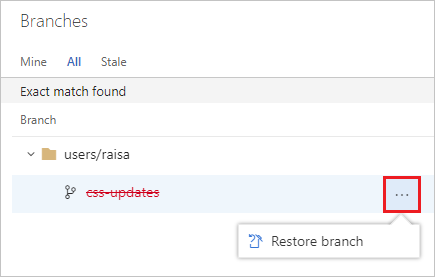
Jeśli używasz tej samej nazwy gałęzi dla różnych zatwierdzeń, możesz nie zobaczyć wszystkich zatwierdzeń, których oczekujesz podczas przywracania usuniętej gałęzi. W takim przypadku przejdź do strony Wypychania przywróconej gałęzi, aby wyświetlić całą historię gałęzi.
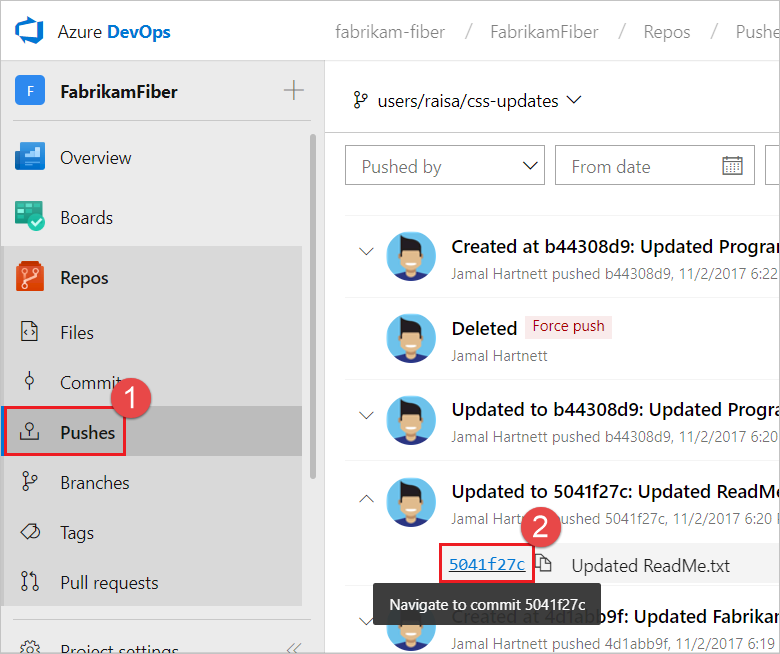
Możesz przejść do określonego zatwierdzenia, a następnie wybrać pozycję Nowa gałąź z ikony ... . Z tego miejsca możesz użyć żądania ściągnięcia, wyboru wiśni lub scalania, aby uzyskać zatwierdzenia z powrotem do żądanej gałęzi.